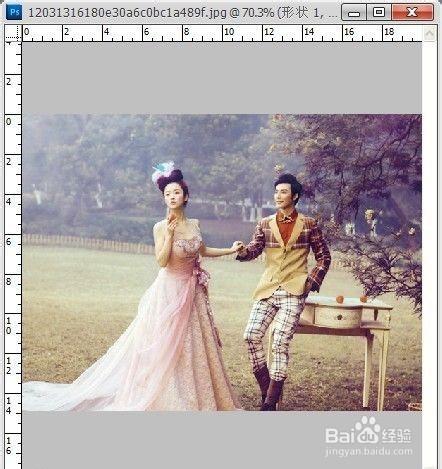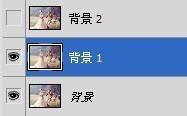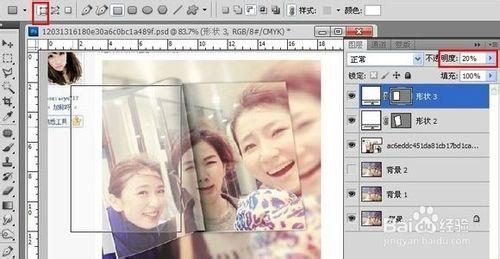完成圖
工具/原料
photoshop CS5
方法/步驟
選一張自己喜歡的照片開啟。
按ctrl+J 兩次複製出背景層1和背景層2
取消背景2前面的小眼睛,選中背景1,濾鏡-> 模糊->高斯模糊
把別人帶畫中畫效果的圖片直接拽進來- -,直接儲存上面的成品圖吧。
沒錯。接下來是摳圖。看書分三部分,左邊上面第一頁,下面第二頁,還有右面的第三頁。扣第一頁 按p鋼筆
選中左邊第一個會帶填充色,直接摳的話白色會覆蓋下面的圖層,可以按一下數字2調圖層的不透明度調到20%繼續扣
第二頁按u選矩形,同理畫出來有填充色的按2調不透明度20%
按ctrl+t 然後按住ctrl+shift不動 滑鼠左鍵拖動四角,給矩形變形到符合第二頁的形狀
第三頁同理
取消用來摳圖拖拽進來圖層的小眼睛,把形狀2 3 4 不透明度調到100%,把填充調到0%雙擊形狀4 右側空白的地方彈出圖層樣式,點投影
確定後,右鍵形狀4 拷貝圖層樣式,右鍵形狀2 貼上圖層樣式,得到下圖效果
同理新建圖層3,拉出形狀4的陰影和高光部分
按住ctrl+shift+滑鼠點選形狀2 3 4 右面的形狀,出現三頁書的選區選中背景2圖層並點開前面的小眼睛,點蒙板
就會出現背景虛化前景清晰的圖片,然後把蒙板前面的連結點沒,選中背景2 按ctrl+t,出現自由變換,為了圖片比例不受破壞,按住shift滑鼠左鍵點選四腳小方塊縮小圖片,出現如下效果
完工
注意事項
書的素材:gSzR56TYjYBw0EOsveTs9xxhJy2hqSLu/+J0Xa4SjHN9tW1KA==